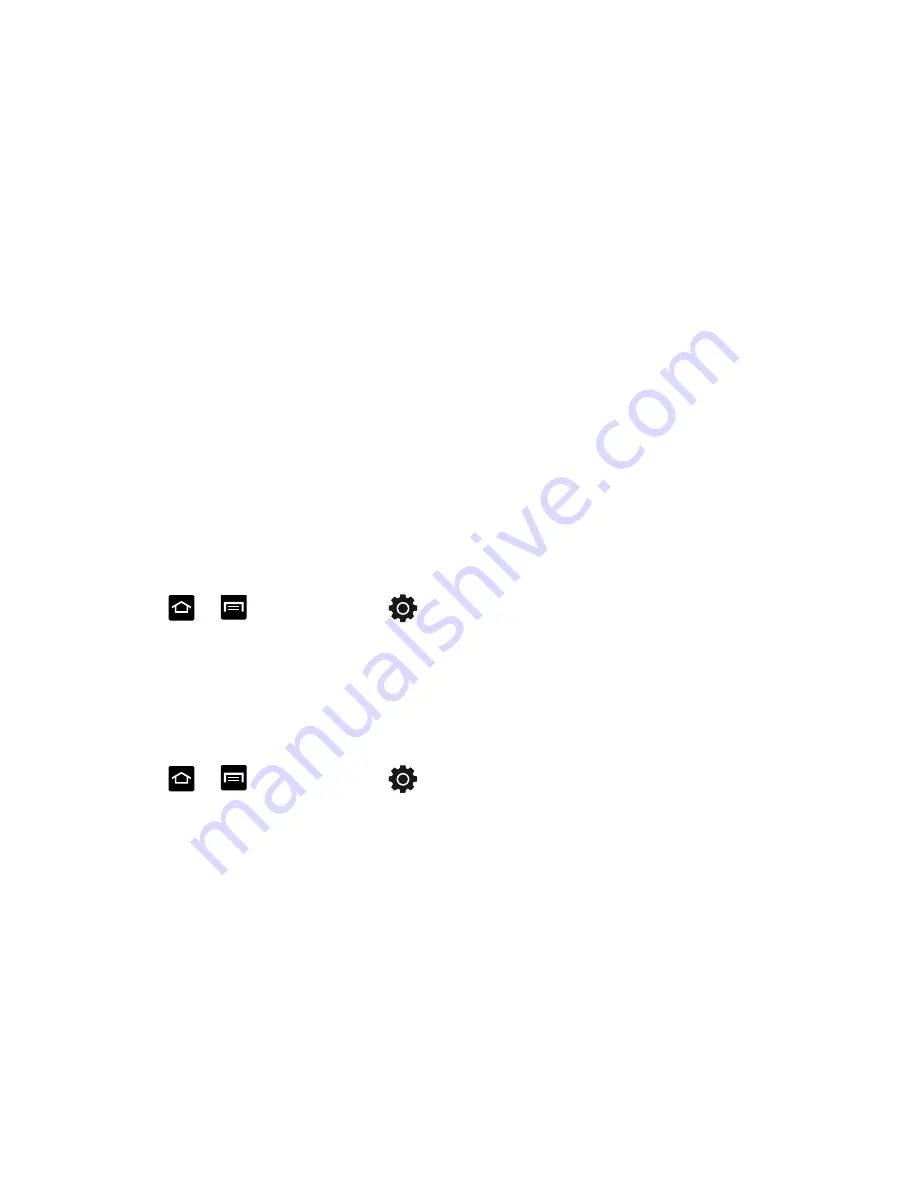
Introducción de texto 53
Uso del teclado Swype
Swype™ es el método de introducción de texto
predeterminado que le permite introducir una palabra
deslizando el dedo o un lápiz táctil de una letra a otra,
levantando el dedo entre palabras. Swype usa algoritmos
de corrección de errores y un modelo de idioma para
predecir la siguiente palabra. Swype también incluye un
sistema de texto predictivo mediante el tacto.
Las opciones del teclado en pantalla son diferentes
entre los métodos de introducción en pantalla Teclado
Samsung y Swype.
Habilitación y configuración de Swype
Si configura otro método de introducción de texto
(teclado Samsung), debe volver a habilitar Swype
antes de usar el teclado Swype.
Aunque Swype esté habilitado, puede usar las teclas
en pantalla pulsando en caracteres principales o
tocando sin soltar caracteres alternativos.
1.
Presione
➔
y después pulse en
(
Ajustes
)
➔
Teclado e idioma
.
2.
Pulse en
Seleccionar método de entrada
➔
Swype
.
Ajustes de SWYPE
Para configurar los ajustes de Swype:
1.
Presione
➔
y después pulse en
(
Ajustes
)
➔
Teclado e idioma
➔
Swype
.
2.
Localice la sección
Preferencias
para modificar
estos ajustes:
• Idioma
: le permite seleccionar el idioma actual para
la introducción de texto. El idioma predeterminado es
US English (Inglés de EE. UU.).
• Predicción de palabras
: predice palabras a medida
que usted escribe.
• Sonidos
: activa sonidos generados por la aplicación
Swype.
• Activar consejos
: activa un indicador parpadeante
para ayuda rápida.
3.
Localice la sección
Opciones avanzadas de
Swype
para modificar estos ajustes:
• Espaciado automático
: inserta automáticamente
un espacio entre palabras. Cuando termine una
palabra, tan sólo levante el dedo o lápiz táctil y
empiece la siguiente palabra.
• Mayúsculas automáticas
: escribe
automáticamente en mayúscula la primera letra de
una frase.
• Mostrar trayecto
: establece la cantidad de tiempo
que el trazo de la palabra permanece en pantalla a
medida que desliza el dedo por la pantalla. Mueva el
control deslizante entre Shorter (Menor) y Longer
(Mayor), después pulse en
OK
(Aceptar).
• Ventana de lista de palabras
: establece la cantidad
de veces que aparece en pantalla la ventana de
selección de opciones de palabras. Mueva el control
deslizante entre Nunca y Siempre, después pulse en
OK
(Aceptar).
• Velocidad vs exactitud
: establece la rapidez con
que Swype responde a la introducción en pantalla.
Mueva el control deslizante entre Respuesta rápida
(velocidad) y Tolerancia de errores (exactitud),
después pulse en
OK
(Aceptar).
4.
Localice la sección
Ayuda
para modificar estos
ajustes:
• Ayuda de Swype
: le permite ver el manual del
usuario en línea para Swype.
• Guía
: una guía (tutorial) breve que le ayuda a
comenzar a usar Swype.
5.
Localice la sección
Acerca de
para revisar la
información de la aplicación Swype:
• Versión
: muestra el número de versión de Swype.






























